Setup Scrutiny via Docker at Synology DSM
·381 字
1.硬盘列表 #
我的 lsblk 是基于 SynoCli Disk Tools 的,没有的话请自行安装。
root@DSM:/volume1/docker/scrutiny# lsblk
NAME MAJ:MIN RM SIZE RO TYPE MOUNTPOINTS
loop0 7:0 0 32M 0 loop /tmp/SynologyAuthService
sata1 8:0 0 3.6T 0 disk
├─sata1p1 8:1 0 8G 0 part
│ └─md0 9:0 0 8G 0 raid1 /
├─sata1p2 8:2 0 2G 0 part
│ └─md1 9:1 0 2G 0 raid1 [SWAP]
└─sata1p3 8:3 0 3.6T 0 part
└─md2 9:2 0 3.6T 0 raid1
├─vg1-syno_vg_reserved_area 249:2 0 12M 0 lvm
└─vg1-volume_1 249:3 0 3.6T 0 lvm
└─cachedev_1 249:5 0 3.6T 0 dm /volume1
synoboot 8:16 1 28.9G 0 disk
├─synoboot1 8:17 1 50M 0 part
├─synoboot2 8:18 1 50M 0 part
└─synoboot3 8:19 1 28.8G 0 part
iscsi1 8:32 0 10G 0 disk
├─iscsi1p1 8:33 0 9G 0 part
├─iscsi1p2 8:34 0 1K 0 part
└─iscsi1p5 8:37 0 975M 0 part
iscsi2 8:48 0 10G 0 disk
├─iscsi2p1 8:49 0 128M 0 part
└─iscsi2p2 8:50 0 9.9G 0 part
iscsi3 8:64 0 10G 0 disk
└─iscsi3p1 8:65 0 10G 0 part
iscsi4 8:80 0 100G 0 disk
zram0 250:0 0 1.5G 0 disk [SWAP]
zram1 250:1 0 1.5G 0 disk [SWAP]
zram2 250:2 0 1.5G 0 disk [SWAP]
zram3 250:3 0 1.5G 0 disk [SWAP]
zram4 250:4 0 1.5G 0 disk [SWAP]
zram5 250:5 0 1.5G 0 disk [SWAP]
nvme0n1 259:0 0 476.9G 0 disk
├─nvme0n1p1 259:1 0 8G 0 part
├─nvme0n1p2 259:2 0 2G 0 part
└─nvme0n1p3 259:3 0 466.7G 0 part
└─md3 9:3 0 466.7G 0 raid1
├─vg2-syno_vg_reserved_area 249:0 0 12M 0 lvm
└─vg2-volume_2 249:1 0 466G 0 lvm
└─cachedev_0 249:4 0 466G 0 dm /volume2/@docker/btrfs
/volume2/@docker
/volume2
用我的 DSM 举例,有一个 NVME SSD nvme0n1 和机械硬盘 sata1.
2.docker-compose #
由于需要保存配置文件,故建议在 /volume1/docker/ 下新建一个文件夹。
# compose.yaml
services:
scrutiny:
container_name: scrutiny
image: ghcr.io/analogj/scrutiny:master-omnibus
cap_add:
- SYS_RAWIO # 获取机械硬盘的S.M.A.R.T 信息,默认即可
- SYS_ADMIN # 获取NVMe硬盘的S.M.A.R.T 信息,没有可以删除
ports:
- "8183:8080" # webapp
#- "8184:8086" # influxDB admin(可以不映射)
volumes:
- /run/udev:/run/udev:ro
- ./config:/opt/scrutiny/config
- ./influxdb:/opt/scrutiny/influxdb
devices:
- "/dev/nvme0n1:/dev/nvme0" # NVME SSD 需要映射为 nvme*
- "/dev/sata2"
restart: unless-stopped
此外,还需要手动在 config 文件夹中建立一个 collector.yaml,部分目录结构如下所示。
root@DSM:/volume1/docker# tree scrutiny/
scrutiny/
├── compose.yaml
├── config
│ ├── collector.yaml
│ └── scrutiny.db
└── influxdb
├── config.yaml
...
# collector.yaml
version: 1
host:
id: ""
devices:
- device: /dev/sata1
type: 'sat'
- device: /dev/nvme0n1
type: 'nvme'
一一对应,即可轻松映射过去。
3.启动 #
docker-compose pull
docker-compose up -d
在浏览器中打开 IP:8183 即可见磁盘监控状态。
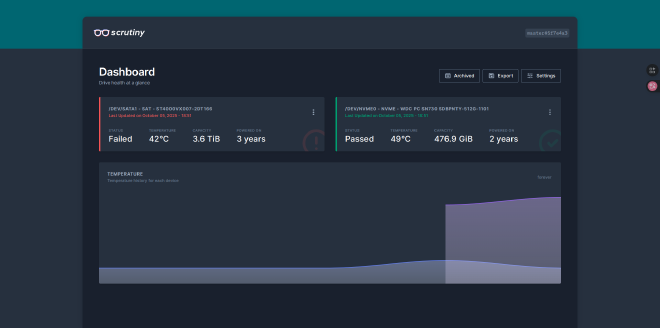
参考资料: